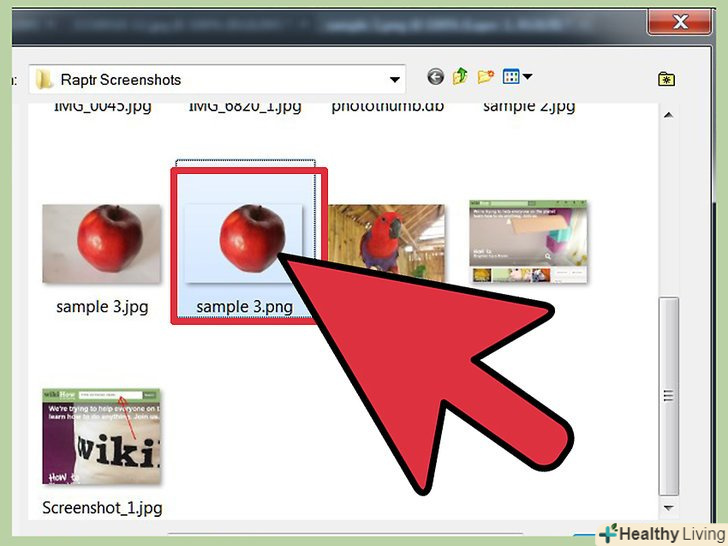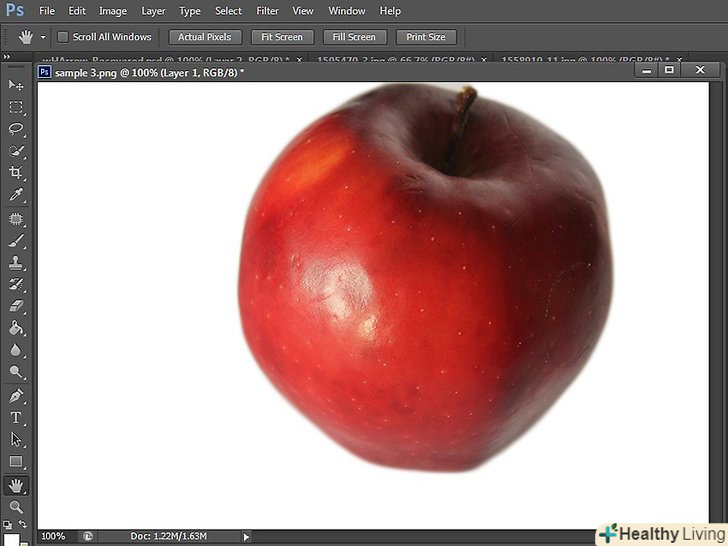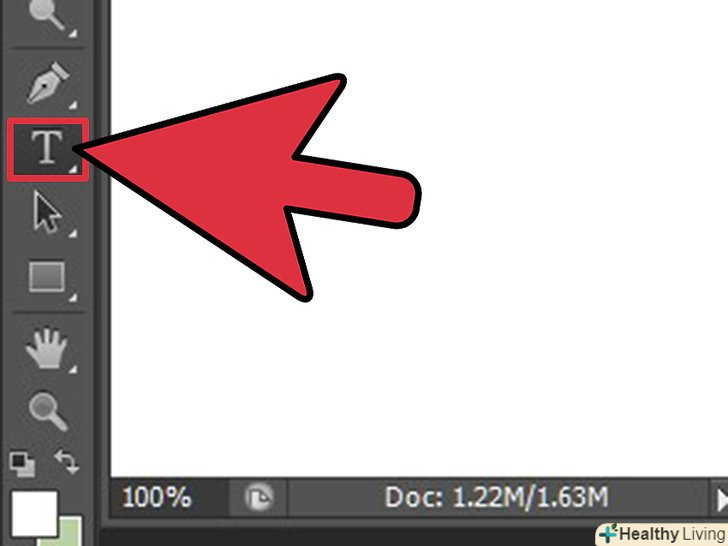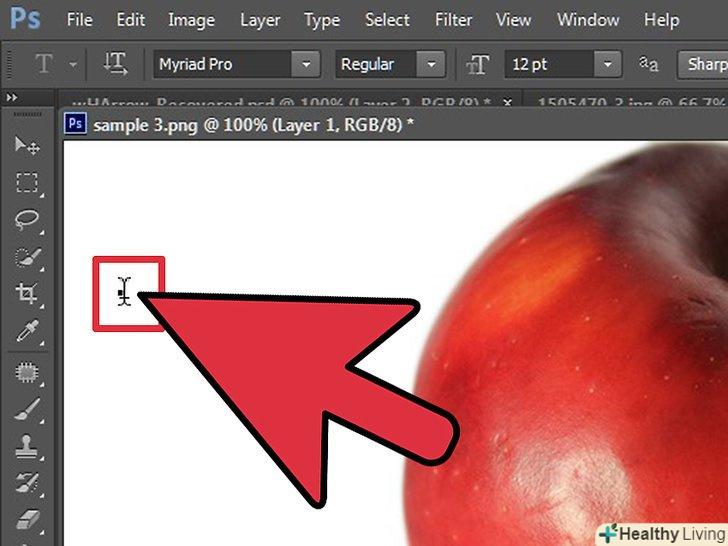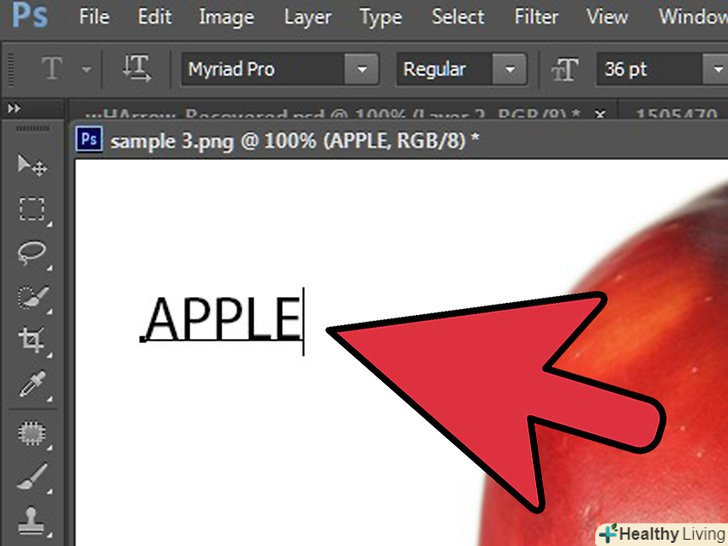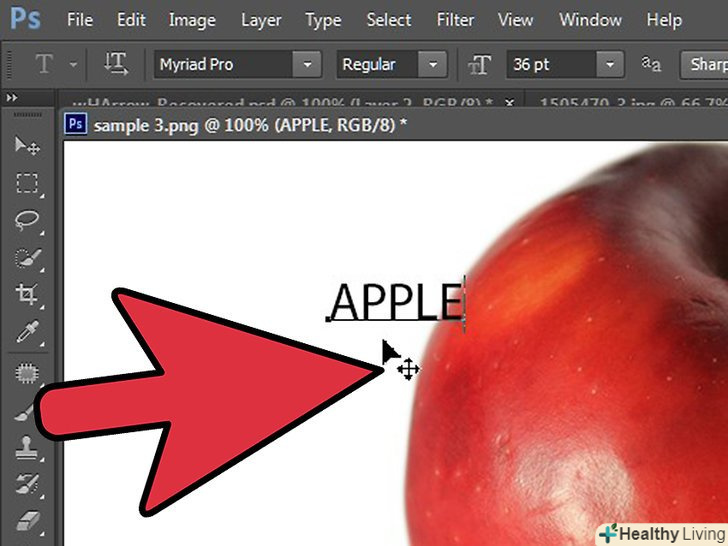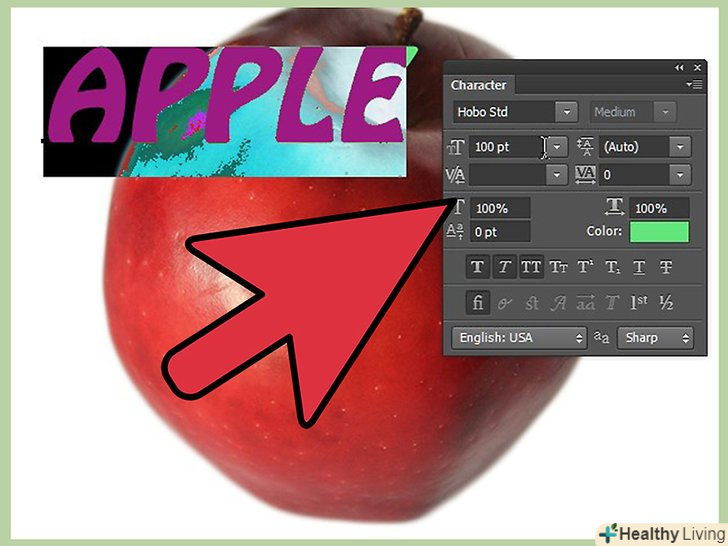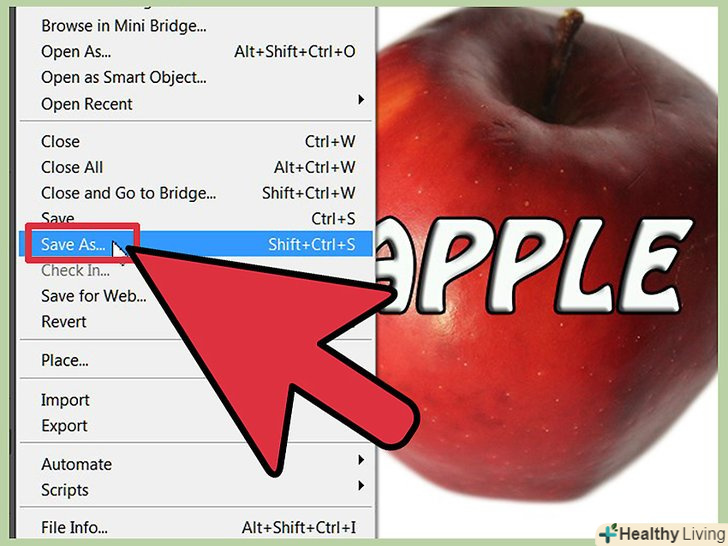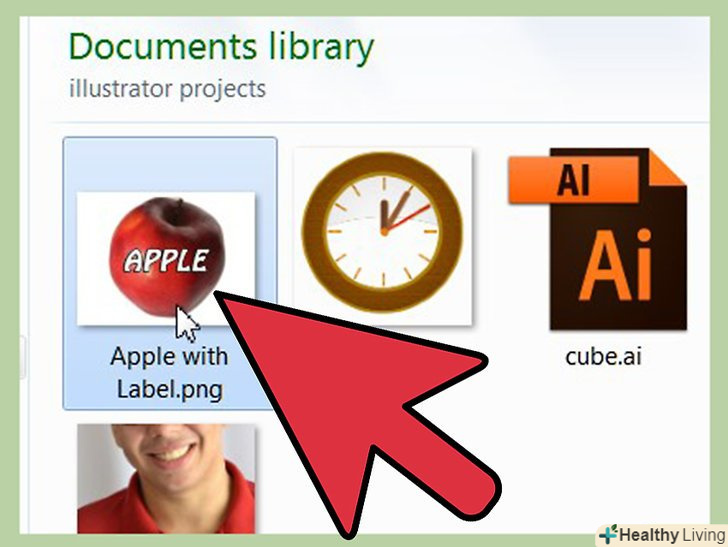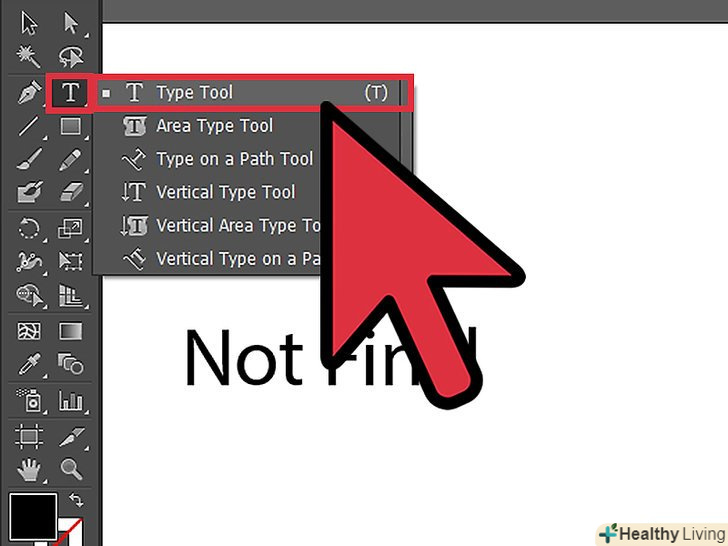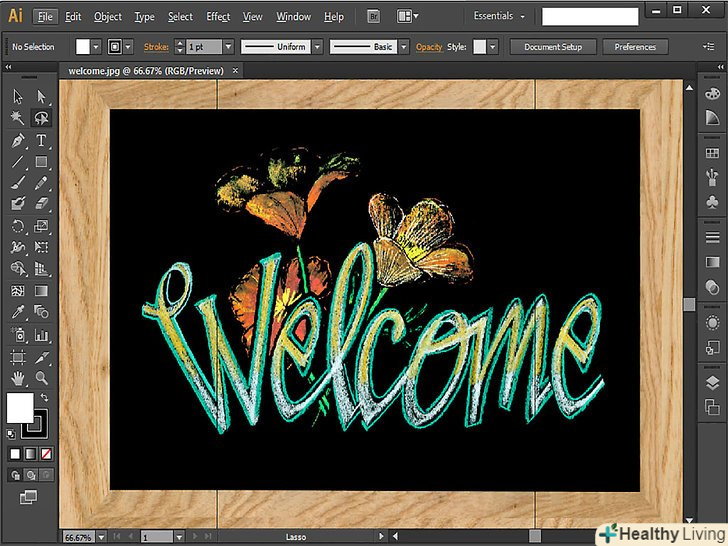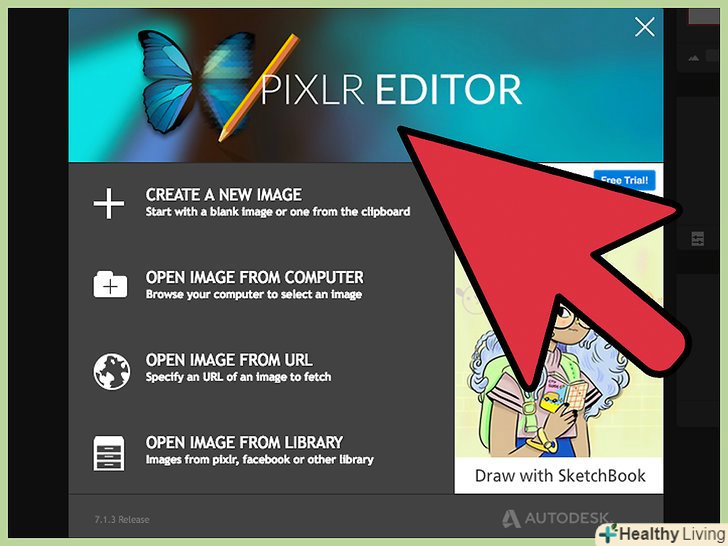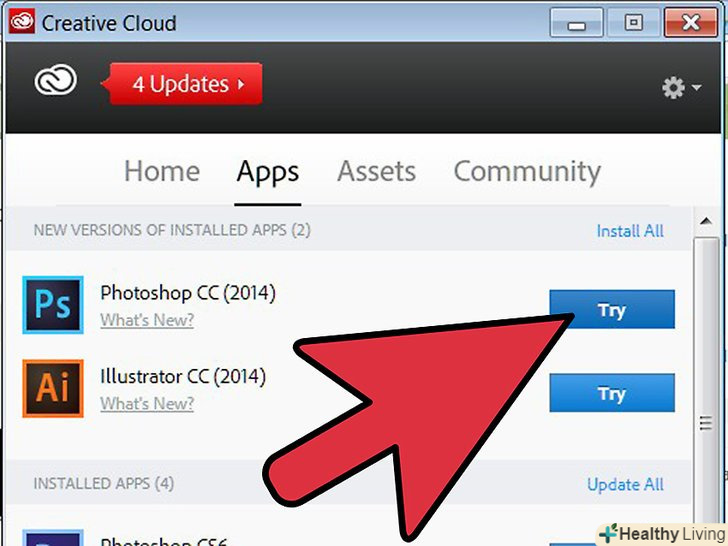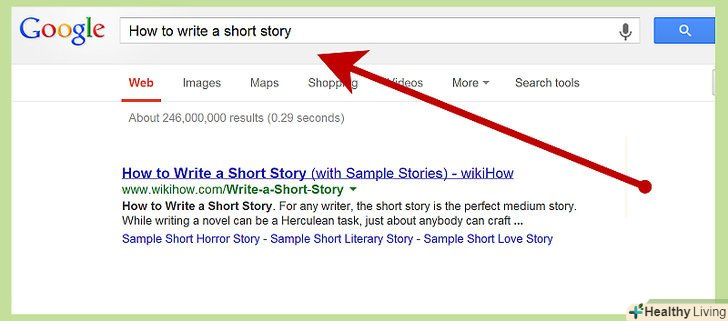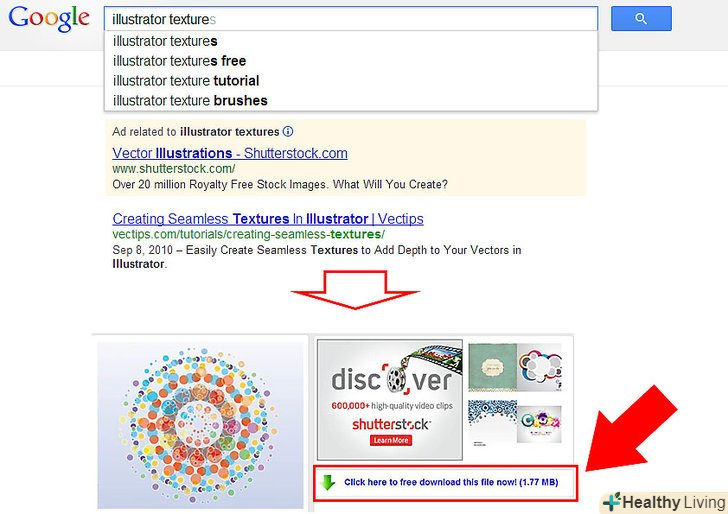Хочете додати текст на зображення / фотографію? Це дуже легко зробити в Photoshop.
Кроки
 Виберіть зображення.
Виберіть зображення. Відкрийте зображення в Photoshop.(у Windows клацніть правою кнопкою миші по фотографії і в меню виберіть «Відкрити за допомогою» - «Photoshop».)
Відкрийте зображення в Photoshop.(у Windows клацніть правою кнопкою миші по фотографії і в меню виберіть «Відкрити за допомогою» - «Photoshop».) Виберіть інструмент "Текст" (у лівій частині екрана на панелі інструментів).
Виберіть інструмент "Текст" (у лівій частині екрана на панелі інструментів). Натисніть на область зображення, в якій ви хочете додати текст.
Натисніть на область зображення, в якій ви хочете додати текст. Введіть текст за допомогою клавіатури.
Введіть текст за допомогою клавіатури. На панелі інструментів виберіть інструмент "Переміщення".з його допомогою змініть положення тексту на зображенні (якщо хочете).
На панелі інструментів виберіть інструмент "Переміщення".з його допомогою змініть положення тексту на зображенні (якщо хочете). Натисніть "вікно" - "Символ". у вікні, ви можете змінити стиль шрифту, колір шрифту, розмір шрифту і т.д. перед редагуванням тексту виділіть його.
Натисніть "вікно" - "Символ". у вікні, ви можете змінити стиль шрифту, колір шрифту, розмір шрифту і т.д. перед редагуванням тексту виділіть його. Натисніть "Файл» - “Зберегти як»(або просто натисніть Ctrl + Shift + S), щоб відкрити відкрити вікно "Зберегти як".виберіть папку, в яку ви хочете зберегти зображення, а також назвіть його. У меню «Тип файлів» виберіть потрібний формат кінцевого файлу і натисніть "Зберегти". Зображення з текстом буде збережено.
Натисніть "Файл» - “Зберегти як»(або просто натисніть Ctrl + Shift + S), щоб відкрити відкрити вікно "Зберегти як".виберіть папку, в яку ви хочете зберегти зображення, а також назвіть його. У меню «Тип файлів» виберіть потрібний формат кінцевого файлу і натисніть "Зберегти". Зображення з текстом буде збережено. Зроблено!
Зроблено!
Поради
- Навчіться використовувати стилі шару, щоб додати стиль до тексту.
- При виборі формату файлу у вікні "Зберегти як" вибирайте найбільш поширені формати, такі як JPEG або PNG.
- Якщо при збереженні файлу ви хочете переглянути більше опцій (краще відредагувати файл, що зберігається), натисніть «Файл» - «Зберегти для Web і пристроїв».
Попередження
- Ця стаття написана для користувачів Windows. Описані дії можуть відрізнятися в інших операційних системах.
- Ви можете відразу зберегти зображення після завершення його редагування. Але в цьому випадку вихідне зображення буде перезаписано. Тому краще використовувати опцію»Зберегти як".